Създаване на отчети за електронна поща на Outlook и извличане на адреси за изпращане на имейл с доклад Topalt
Сканирането на всички папки на Outlook ръчно за създаване на списък с непознати / уникални податели и получатели е отнема много време. Така че, ако искате да знаете колко имейла сте получили, след като за първи път конфигурирате Outlook на вашия компютър и търсейки лесен начин за извличане на списък с всички изпращачи, които са ви изпратили имейли или са имали разговори, опитвам Доклад от Topalt. Това е проста добавка за Outlook, която предоставя такава информация в допълнение към генерирането на отчети с обща използвана честотна лента и брой на имейли, получени за определен период от време, и преброяване на имейли, получени от уникални изпращачи, и общ брой уникални получатели. Приложението е разработено за генериране на общ доклад за оценка на имейли, като се вземат предвид различни елементи на Outlook, така че можете бързо да идентифицирате онези изпращачи и получатели, които са най-активни в разговорите от определено време. Опциите, специфични за времето, ви позволяват бързо да знаете едностранната и двупосочната скорост на трафик по имейл. Освен това можете да генерирате отчети по час, седмица, месец или година и да прилагате филтри за данни, за да стесните резултатите от търсенето.
След като инсталирате отчета за Topalt, трябва да стартирате Outlook и да изчакате да приключи процеса на изпращане / получаване. След като стартирате, стартирайте приложението и следвайте прости инструкции на екрана, за да следвате стъпките на съветника.

Втората стъпка е важна. Тук трябва да посочите вида на отчета, който искате да прегледате. Всички горепосочени типове доклади са изброени тук. Изберете един и щракнете върху Напред, за да продължите по-нататък.

На трета стъпка изберете имейл папките, които ще бъдат сканирани, и щракнете върху Напред, за да определите диапазона от време и тип брой (по ден / седмица / месец) за отчитане на броя на имейлите, за да се генерира определен тип докладва.
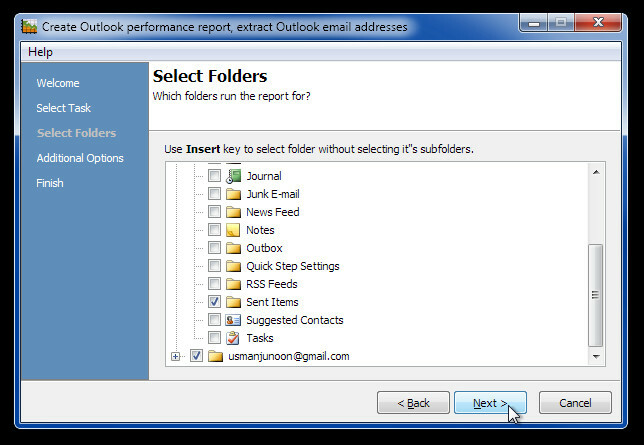
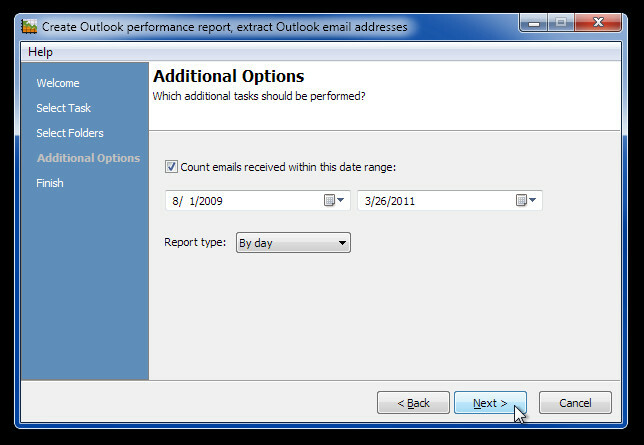
Последната стъпка показва всички данни, събрани по време на процеса на сканиране, с опция за експортиране на списъка в CSV формат, поддържан от Excel.

Работи с Outlook 2000, 2003, Outlook 2007 и Outlook 2010
Изтеглете Topalt Reports
Търсене
скорошни публикации
Как да деактивирате компресирането на изображение в Office 365
Office 365 има едно издателско приложение. Другите приложения в пак...
Как да пропуснете условното форматиране на празни клетки в Microsoft Excel
Условното форматиране се прилага въз основа на един критерий. Прави...
Как да намерите и копирате точната позиция на обектите в PowerPoint
PowerPoint има доста инструменти за правене на визуално интересна п...



